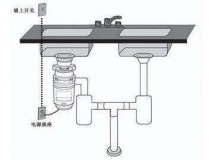1普通替换
替换可以帮助用户快速的更改某些内容。点击【开始】选项卡中的【替换】按钮。
2在【查找内容】和【替换为】中,分别输入相应的内容。点击【替换】或者【全部替换】,可以进行文本更改或者批量更新。
3格式替换
假如要将所有的 “海岸” 的格式全部改成 粗体,蓝色。 那么执行下面的操作。打开【查找和替换对话框】,在查找内容中输入“海岸”,替换为输入“海岸”。
4先点击“替换为”后面的输入框,然后点击【格式】,选择字体。在弹出的【替换字体】对话框中,选择字体的颜色和字形。
5检查查找条件和替换条件,确认无误后,点击【全部替换】,完成操作。
6使用通配符
我们要把《》里面的书名全部改成绿色加粗。 那么在【查找内容】中输入“《*》”,【替换为】留空。 勾选【使用通配符】。在【格式】中选择字体,(绿色+加粗) , 点击全部替换。